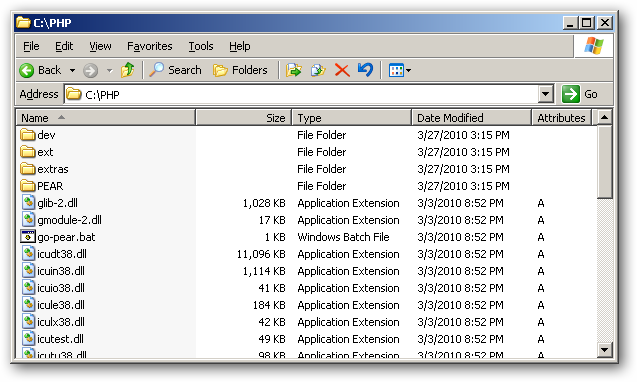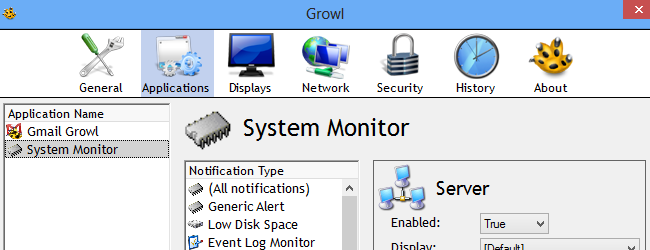Nije potrebno da imate lokalnorazvojno okruženje kako bi imali dobru web stranicu. Možete urediti datoteke izravno na poslužitelju ili postaviti svoj uređivač da automatski prenosi promjene na poslužitelj nakon što ih promijenite i spremite. Međutim, postoji puno prednosti pokretanja lokalnog poslužitelja.
- Možete isprobati stvari izvan mreže bez internetske veze.
- Možete slobodno isprobavati stvari i možete pogriješiti bez prikazivanja na web mjestu uživo.
- Možete pogriješiti bez gubitka podataka ili stavljanja web lokacije na nedostupnost.
- Možete naučiti novi sustav upravljanja sadržajem (CMS), kao što su WordPress, Joomla i Drupal, a da ne potrošite novac na web hosting.
Paketi softverskog rješenja</ H2>
Instalacija lokalnog poslužitelja bila je bolna izbunjujući proces na Windows i Mac operativnim sustavima u prošlosti (Unix ili Linux uvijek su dolazili sa poslužiteljem), danas je proces postao puno lakši. Postoje mnogi paketi za slanje rješenja web poslužitelja kao što su WAMP, LAMP, MAMP, XAMPP i AMPPS.
Svaki paket softverskih rješenja izrađen je zaodređeni operativni sustav. MAMP za Mac, WAMP za Windows i LAMP za Linux. XAMPP je besplatni paket s nizom rješenja za web platformu otvorenog koda s otvorenim kodom za Windows, Mac i Linux. AMPPS je softverski paket iz programa Softaculous koji omogućuje automatsku instalaciju Apache, MySQL, MongoDB, PHP, Perl, Python i Softaculous na radnu površinu.
Prednost AMPPS</ H2>
- Ima više od Apache, MySQL, PHP. Ako vaš posao zahtijeva različita razvojna okruženja, onda vam je potreban alat koji je koncentriran na rješenja, a ne na razvojno okruženje. AMPPS je u paketu s MongoDB, Perl, Python i RockMongo kako bi udovoljilo širokim tehnološkim potrebama i preferencijama.
- AMPPS dolazi sa Softaculous-om koji nam to omogućavainstalirajte web aplikacije na najkraći mogući način s instalatorom. U vrijeme pisanja ovog teksta postoji više od 350 web aplikacija koje se mogu instalirati putem Softaculous-a. Automatski instalirač čini postupak instalacije aplikacija mnogo lakšim i bržim. Sve, od kopiranja datoteka do stvaranja baze podataka, radi Softaculous.
- Ponekad radite s web aplikacijomzbog toga ih morate testirati sa starijim verzijama PHP-a. AMPPS vam omogućava postavljanje verzije PHP-a izravno iz prozora upravljačkog centra. Kliknite na "PHP vezu" i odaberite "Promijeni verziju PHP-a". U novom prozoru odaberite potrebnu verziju PHP-a (PHP 5.3, 5.4, 5.5, 5.6) i kliknite na "Apply".

AMPPS nadzorna ploča</ H2>
Preuzmite paket AMPPS i slijediteupute za instalaciju prema vašem operativnom sustavu. Pokrenite AMPPS kao administrator, a zatim otvorite "AMPPS Control Center." Provjerite jesu li pokrenuti Apache i MySQL. Postoji mogućnost zaustavljanja i ponovnog pokretanja tih usluga. Nadzorna ploča upravljačkog centra podijeljena je u tri dijela -
- Lokalni web
- AMPPS Početna
- AMPPS Admin

Sučelje "AMPPS Home" slično jeSoftaculous. Na lijevoj strani naći ćete razne kategorije skripti u rasponu od blogova, portala / CMS-a i mikro blogova do foruma, wikija i drugih. Na desnoj strani primijetit ćete konfiguracijsku ploču za dodavanje i upravljanje domenama, alatima baze podataka, Apache, konfiguracijom PHP-a i tako dalje.
Stranica "AMPPS Administrator" daje vam pregled nadAMPPS postavke (opće postavke, postavke korisničkih ploča, detaljne informacije i zapisi o pogreškama) i omogućuju vam da ih promijenite prema svojim potrebama. Na primjer - možete onemogućiti vijesti krajnjih korisnika o raznim skriptama ili isključiti ocjene i snimke zaslona s AMPPS nadzorne ploče.
Izrada naziva domene</ H2>
Kliknite ikonu "Dodaj domenu" i nazovimo je kao"Joomla.dev." Odaberite "Dodavanje unosa u datoteku domaćina" da biste registrirali ime domene u datoteci domaćina. Kada kliknete „Dodaj domenu“, od vas će se zatražiti da unesete vjerodajnice, korisničko ime i lozinku administratora prilikom pokušaja pisanja datoteke domaćina. U ovom trenutku, gotovi smo s dodavanjem imena domene.

Kliknite ikonu "Upravljanje domenom" da biste vidjeli svedomene koje ste dodali. Na snimci zaslona primijetit ćete da se domena "joomla.dev" nalazi na popisu kao i u datoteci glavnog računala. To osigurava da vaša domena zaista unese u datoteku hosta i dalje neće biti pogreške. Ako želite izbrisati domenu, kliknite znak "crveni križ" (X) kao što je prikazano na snimci zaslona.
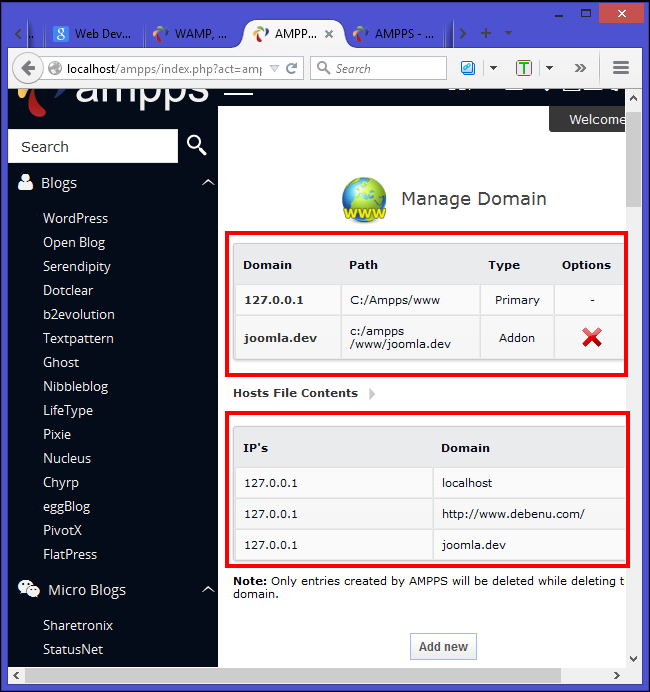
Instaliranje Joomle putem AMPPS-a</ H2>
Na lijevoj strani naći ćete razne kategorijeskripti. Kliknite na "Portali / CMS", a zatim na "Joomla". Pojavit će se stranica s detaljima skripte koja će vam pokazati dostupnu verziju Joomle, zajedno s ostalim detaljima, kao što su ocjene, recenzije, demo igre i još mnogo toga. Kliknite plavi gumb "Instaliraj" s ove stranice.

Kada kliknete na gumb Instaliraj stranica će se pojavitiproširite kako bi vam se prikazao zaslon za postavljanje. Odaberite verziju Joomle koju želite instalirati. Odabrat ćemo verziju 3.4.1 jer dolazi sa značajnim poboljšanjima i novim značajkama. Sada odaberite domenu u koju želite instalirati softver. U ovom ćemo slučaju odabrati "joomla.dev."

U "Postavke web mjesta" upišite naziv svoje web stranice zajednos opisom. "Postavke baze podataka" unaprijed su ispunjene podacima, tako da ne morate mijenjati. Obavezno ostavite "Import Sample Data" na None. U "Administrator računu" popunite odgovarajuće korisničko ime i lozinku i odaberite zadani jezik. Na kraju kliknite gumb "Instaliraj" koji se nalazi pri dnu stranice.
AMPPS će preuzeti najnoviji paket sSpremanje Joomla i automatski ga instalirajte. Nakon instaliranja, vidjet ćete poruku da je vaš softver uspješno instaliran. Dobit ćete URL gdje je instaliran Joomla zajedno s njegovim URL-om administratora. Sada otvorite URL-ove na različitim karticama i označite ih.
Provjerite svoje postavke konfiguracije Joomla</ H2>
Iako je vaša instalacija uspješnodovršeno, ima još nekoliko stvari za provjeriti. Prijeđite na tehničke zahtjeve Joomla i zabilježite zahtjev za verzijom PHP, MySQL i Apache. AMPPS uvijek dolazi s najnovijim softverskim paketom rješenja, tako da ne morate raditi sa starim i nepodržanim paketom. Pa ipak, preporučuje se rad s najnovijom verzijom Apache, MySQL i PHP.
Kad ste prijavljeni na strani administratoraod Joomla, kliknite na "Sustav", a zatim odaberite "Informacije o sustavu". Kliknite karticu "Dopuštenja direktorija" i vidjet ćete popis svih datoteka i mapa na vašoj web lokaciji i imate li dozvolu za pristup njima. Provjerite jesu li svi direktoriji "zapisani".
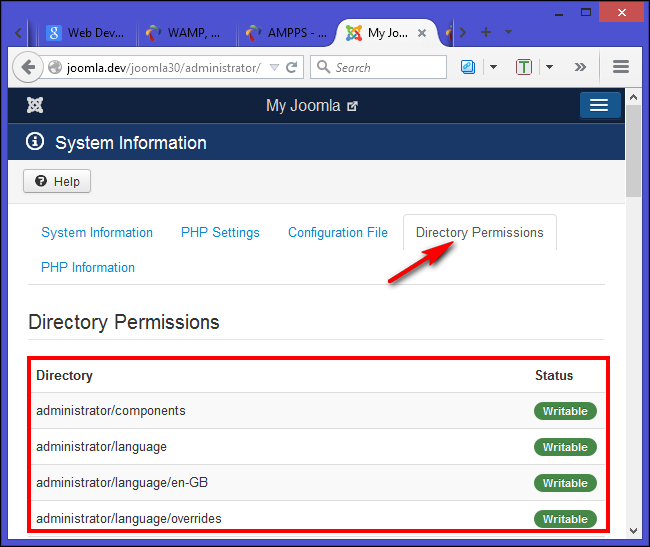
Proces instalacije Joomle putem AMPPS-aprilično je jednostavno jer se ne moramo baviti nikakvom konfiguracijom ili rješavanjem problema. Ne trebamo ni stvarati bazu podataka. Ako imate bilo kakvih pitanja ili imate metodu koju želite podijeliti, javite nam se u odjeljku s komentarima u nastavku.